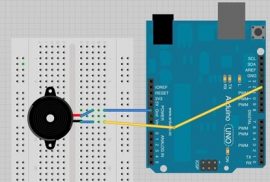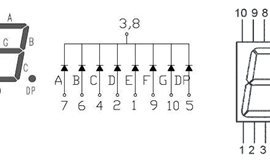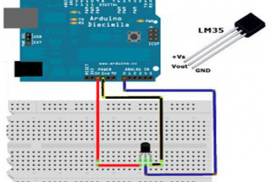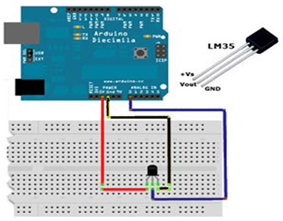Buzzer adalah media untuk output suara, buzzer dapat mengeluarkan suara bergantung dari tegangan yang diterima. Apabila diberikan tegangan penuh 5V maka buzzer akan bersuara kencang, dan bila buzzer diberikan tegangan berfrekuensi/osilasi maka suara yang keluar berupa nada.
1. Kebutuhan
- Arduino UNO
- (1)Buzzer
- kabel
-
Breadboard
2. Skematik
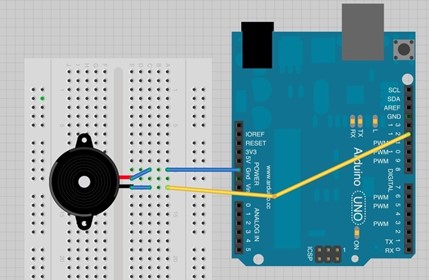
Gambar 1. pemasangan buzzer pada Arduino,
kaki GND buzzer dihubungkan langsung ke pin 12 Arduino
3. Program
int speakerPin = 12 //deklarasi variabel pin
int numTones = 10 //deklarasi variabel jumlah nada